【Office for Mac】WordでF7,F8,F9,F10を押して一発変換する方法
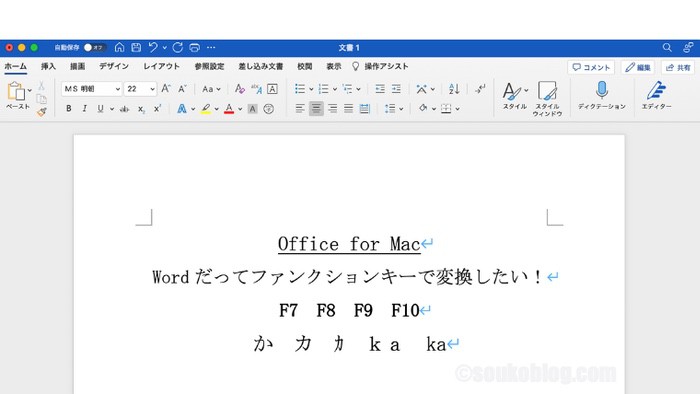
MacユーザーでもMicrosoftOfficeを使う必要がある場面は少なくないと思います。
Windowsで使っていたように全角カタカナや半角英数をファンクションキーで一発変換したいと思いませんか?
ExcelやPowerPointではシステム環境で解決できても、なぜかwordだけは頑なに変換させてくれませんよね。特にF10の半角英数!!
私も同様の悩みに直面してネットを漁ってみたのですが、なかなかこれといった解決方法が見つかりませんでした。
ようやく解決できそうな方法を見つけましたのでF7~F10までをまとめた記事を書くことにしました。
少し手間のかかる項目もありますが、各種設定を変更することでファンクションキーで一発変換できるようになります。
前提条件
システム環境設定のキーボード設定で「標準のファンクションキーとして使用」をONにしてください。
これを読んでる方はすでにONにしている方が多いと思いますが、再確認してみてください。
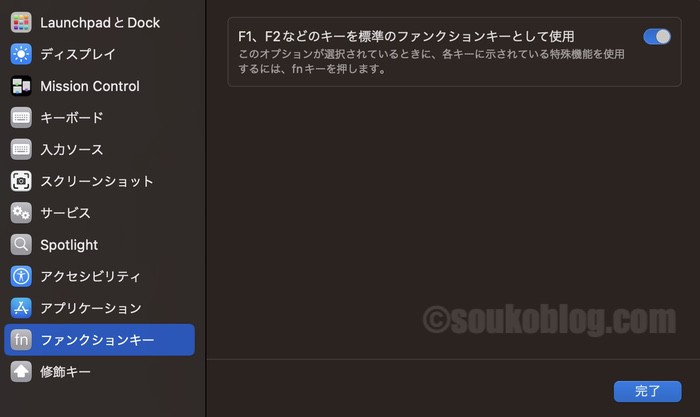
IMEの選択によってはうまくいかないかもしれません。
成功した方法はMS-IMEとgoogle日本語入力です。
*ATOKでも成功したとの報告をいただいてます!
ことえりは試していませんのであしからず。
共通設定
まずはこれから設定する項目の共通設定を説明します。
Officeファイル(wordなど)を開いて上のメニューバーにあるツールを選択します。
おそらく一番下にあるショートカットキーのユーザー設定
→コマンドの指定にある分類を「すべてのコマンド」を選択します
→コマンド:の下にある虫眼鏡の横に文字列を入れていきます。
画像で表すと以下になります。
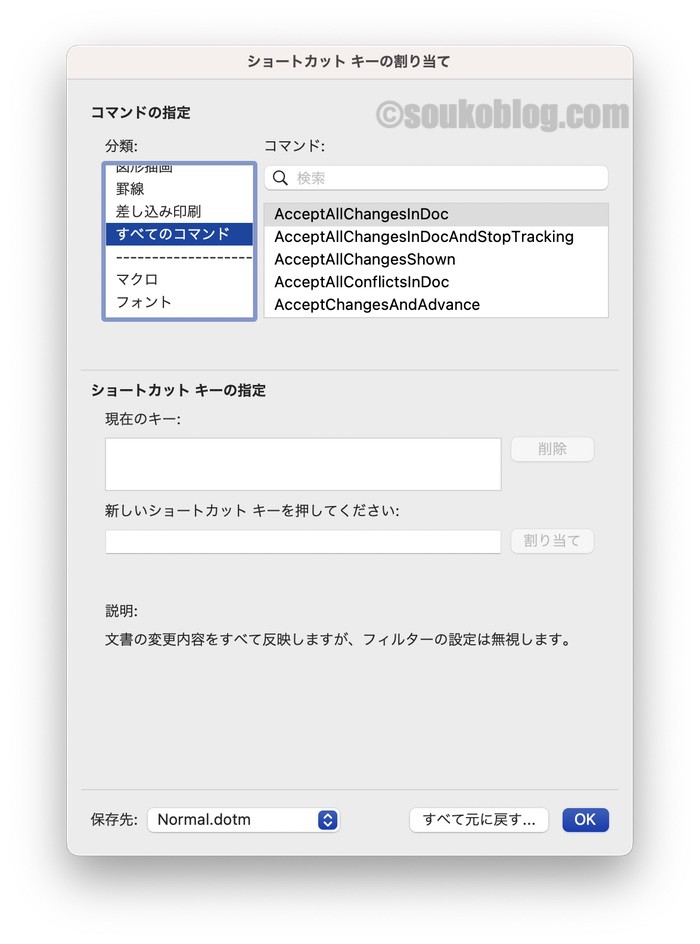
F7キーで全角カタカナにする方法
コマンドに「Toolsproofing」と入れて検索します。
ショートカットキーの指定で現在のキー:にF7があるので削除します。→右下のOKボタン
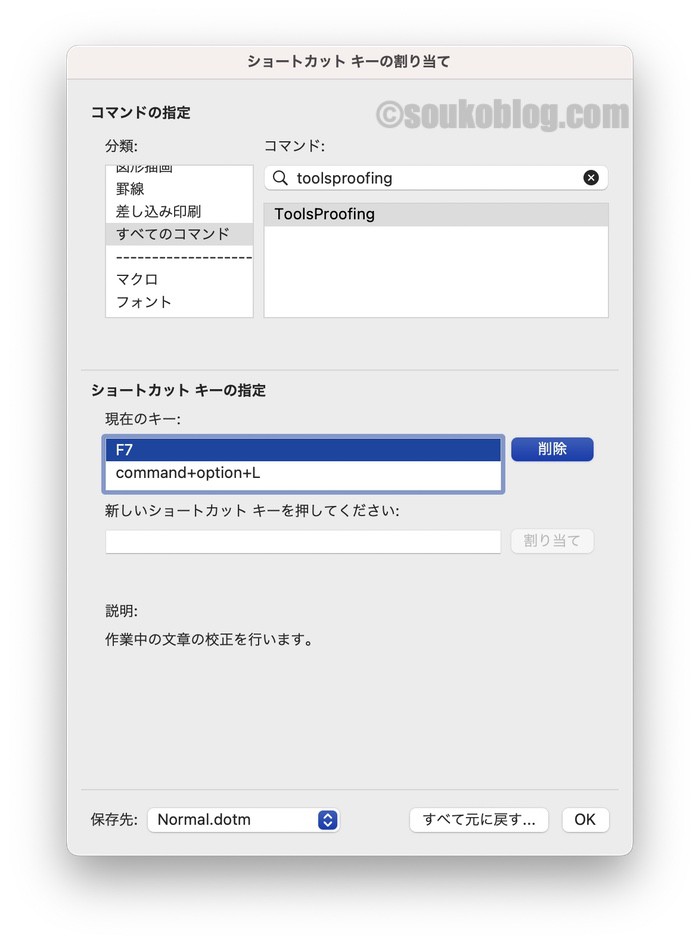
F8キーで半角カタカナにする方法
コマンドに「ExtendSelection」と入れて検索します。
ショートカットキーの指定で現在のキー:にF8があるので削除します。→右下のOKボタン
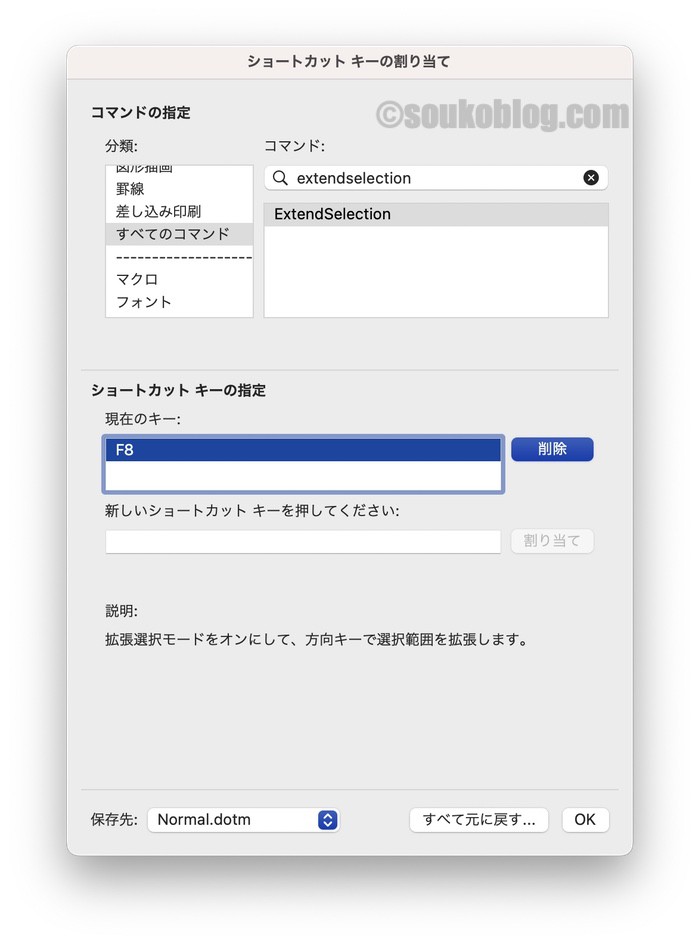
F9キーで全角英数にする方法
コマンドに「UpdateFields」と入れて検索します。
ショートカットキーの指定で現在のキー:にF9があるので削除します。→右下のOKボタン
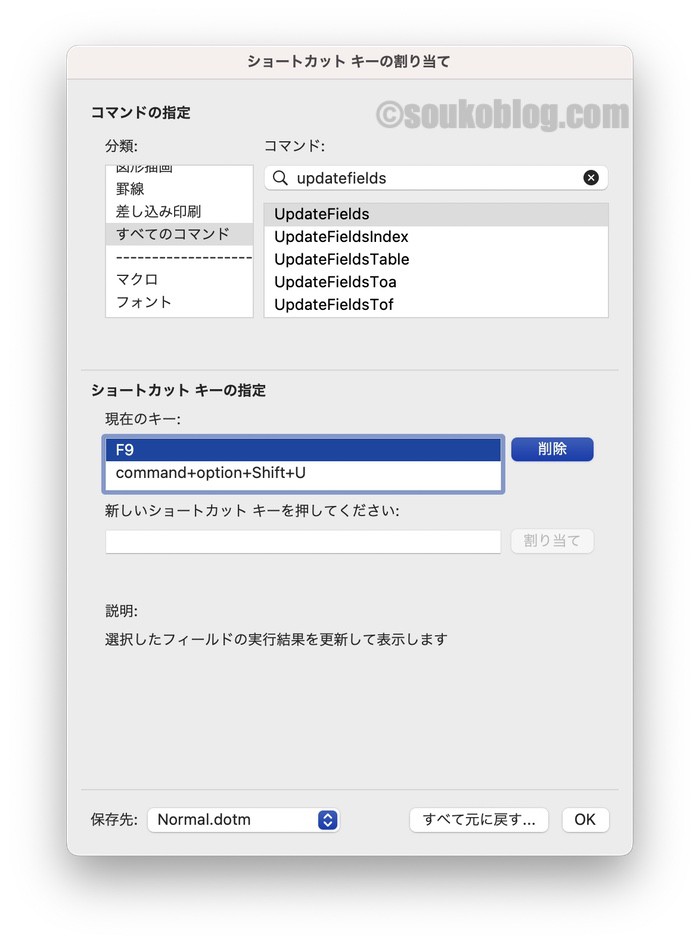
F10キーで半角英数にする方法
この方法がなかなか見つからず苦労しました。。
上記にあるように割り当ての削除ではなく追加をします。
少し特殊なので詳しく説明します。
共通設定とは別の方法になります。
ツール→ショートカットキーのユーザー設定までは同じです。
次に、分類:で編集を選択します。
コマンド:にEditObjectと入力します。
ショートカットキーの指定で現在のキー:は空欄になっていると思います。
下にある「新しいショートカットキーを押してください:」のボックス内をクリックしたら「F10キー」を押します。(文字列のFキーと1と0を押すのではなくF10キーです)
青くなっている「割り当て」キーを押下します。→右下のOKボタン
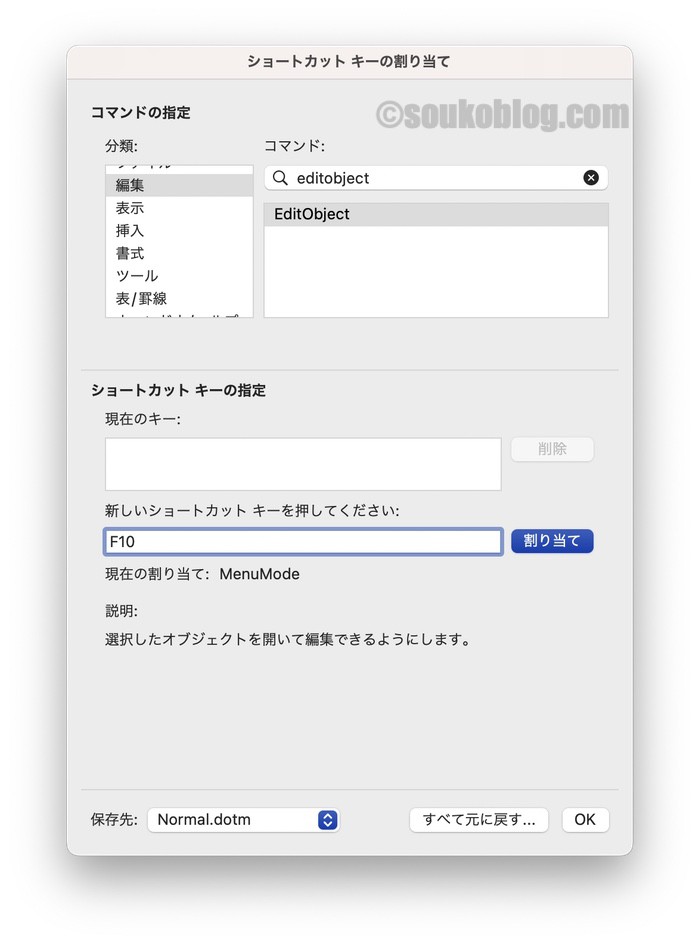
デフォルトの現在の割り当て:MenuModeを上書きする形です。
これで日本語入力中の文字列をF10キーを押すことで半角英数に切り替えられるようになります。
まとめ
MacのMicrosoftOfficeでF7~F10キーで一発変換する方法をご紹介しました。
Macを使っていて、OfficeアプリがWindowsと設定や作法が違うことで使いにくく感じることもあるかと思います。
MacのOfficeは起動が遅いことや、文字の大きさがマウスオーバーで変わらないなど不便に感じることも多々ありますが、アプリ単体に不満を感じるよりも慣れているOSで使いやすくできれば良いのかなと思ったりします。
WindowsでもMacでもOfficeを使用するなら、Officeは買い切りタイプよりもMicrosoft365がオススメです。
他社のクラウドサービスを1TB契約するのと同額程度でOnedrive1TBにOfficeの最新版が付いてきます。Officeは常に最新に更新され続けます。
Microsoft365Personalなら、自分の所有物であればiPadでもWindowsでもMacでも何台でもインストールできます。(同時使用は5台まで)












めちゃくちゃ、助かりました!
WordでF8を使用できないストレスからの解放・・・
感謝です!
コメントありがとうございます。
MacでWord使っててもファンクションキー使いたいですよね。
記事がお役に立てたなら良かったです。
[…] 【Office for Mac】WordでF7,F8,F9,F10を押して一発変換する方法MacユーザーでもMicr… Mac MS-Office Word Sponsored Links […]
Word for Macで、F10による半角英数への変換ができずに困っていました。とても助かりました。ありがとうございます。
コメントありがとうございます。MacでWordを使うときにF10キーで半角英数ができないと困りますよね。
お役に立ててよかったです。
ATOKを使用しています。
教えていただいた手順で解決しました!!
めちゃくちゃ助かりました。ありがとうございます。
りんりんさんコメントありがとうございます。
こちらこそATOKでも使えるとの貴重な情報をありがとうございます!
WordでF10キーが使えず、イライラしているときにこのページのたどり着けました。ATOKでF10キーが使えるようになりました。
ストレス解消しました。ありがとうございます。m(__)m
よしたけさんコメントありがとうございます。
ATOKでもF10キーが使えるようですので、ストレス解消していただけたなら幸いです。
まじ助かりました!!!!感謝感激雨霰です!!!
喜んでいただけて幸いです。
この方法を知らない人は多いと思うので、困ってる方がいたら教えてあげてください。
めちゃくちゃ助かりました。ありがとうございます!
ちなみに、F6をひらがな変換に使う方法はありますか? 今のところ、F6を使っているコマンド名がわかりません……
喜んでいただけて幸いです。
F6をひらがなにするコマンドですね…これは調査の上、わかり次第記事にいたします。
ありがとうございます。
ATOKユーザーです。MacWordのF8変換でイライラいしているときに何回もココにたどり着きます。いつもありがとうございます。
コメントありがとうございます。ATOKでも有効との報告をいただいております。
MacWordの変換でイライラする気持ちわかります…。
分からなくなったらいつでもご覧ください!
いや〜、本当に助かりました。
凄いです‼️
有り難うございました。
コメントありがとうございます。
お役に立てて光栄です!
わかりやすい解説をありがとうございます。
カタカナにしようとしてF7を押したら
謎のメニューが出てきてパニックでした。
検索してもよくわからないし…
本当に有難うございました。
コメントありがとうございます。
Windowsとはお作法が違う部分があって迷いますよね。
お役に立てたなら幸いです!